
Флешка / Мединф_методич_Волошина / 13_15_Графика_GIMP / Анимация+GIMP / Редактор Gimp
.pdf1.Растровая графика и особенности растровых программ
1.1.Растровая графика
Растровое изображение представляет из себя мозаику из очень мелких элементов – пикселей. Растровый рисунок похож на лист клетчатой бумаги, на котором каждая клеточка закрашена определённым цветом, и в результате такой раскраски формируется изображение.
Принцип растровой графики чрезвычайно прост. Он был изобретён и использовался людьми за много веков до появления компьютеров. Во-первых, это такие направления искусства, как мозаика, витражи, вышивка. В любой из этих техник изображение строится из дискретных элементов. Во-вторых, это рисование «по клеточкам» – эффективный способ переноса изображения с подготовительного картона на стену, предназначенную для фрески. Суть этого метода заключается в следующем. Картон и стена, на которую будет переноситься рисунок, покрываются равным количеством клеток, затем фрагмент рисунка из каждой клетки картона тождественно изображается в соответствующей клетке стены.
Создание изображения в растровом графическом редакторе (Gimp, Paint, Fractal Design Painter, Corel Photo-PAINT, Adobe PhotoShop) похоже на работу художника, когда он пишет картину на настоящем холсте настоящими красками. Здесь компьютерный художник водит «кистью» – курсором мыши по «электронному полотну» – экрану, закрашивая каждый из пикселей рисунка в нужный цвет. Таким образом каждому пикселю присваивается цвет. Этот цвет закрепляется за определённым местом экрана и как бы «высыхает» подобно тому, как высыхает краска на настоящем холсте. Перемещение фрагмента изображения «снимает» краску с электронного холста и, следовательно, разрушает рисунок.
Растровая графика работает с сотнями и тысячами пикселей, которые формируют рисунок. Пиксели «не знают», какие объекты (линии, эллипсы, прямоугольники и т. д.) они составляют.
В компьютерной графике часто используется следующая терминология:
видеопиксель – наименьший элемент изображения на экране;
пиксель – отдельный элемент растрового изображения;
точка – наименьший элемент, создаваемый принтером.
При этом для изображения одного пикселя на экране компьютера может быть использован один или несколько видеопикселей. Экран дисплея разбит на
6
фиксированное число видеопикселей, которые образуют графическую сетку (растр) из фиксированного числа строк и столбцов. Размер графической сетки обычно представляется в форме N M, где N – количество видеопикселей по горизонтали, а М – по вертикали. На современных дисплеях используются, например, такие размеры графической сетки: 640 480, 800 600, 1024 768, 1240 1024 и др. Изображение на экране дисплея создаётся путём избирательной засветки электронным лучом определённых видеопикселей экрана. Чтобы изображение могло восприниматься глазом, его необходимо составить из сотен или тысяч видеопикселей, каждый из которых должен быть подсвечен.
1.2. Достоинства и недостатки растровой графики
Достоинства растровой графики
1.Если размеры пикселей достаточно малы (приближаются к размерам видеопикселей), то растровое изображение выглядит не хуже фотографии.
Таким образом, растровая графика эффективно представляет изображения фотографического качества.
2.Компьютер легко управляет устройствами вывода, которые используют точки для представления отдельных пикселей. Поэтому растровые рисунки могут быть легко распечатаны на принтерах.
Недостатки растровой графики
1. В файле растрового изображения запоминается информация о цвете каждого видеопикселя в виде комбинации битов. Бит – наименьший элемент памяти компьютера, который может принимать одно из двух значений: включено или выключено. Наиболее простой тип изображения имеет только два цвета (например, белый и чёрный). В этом случае каждому видеопикселю соответствует один бит памяти. Если цвет видеопикселя определяется двумя битами, то мы имеем четыре (22) возможных комбинации значений включено/выключено. Используя для значения выключено символ 0, а для включено – 1, эти комбинации можно записать так: 00, 01, 10, 11. Четыре бита памяти позволяют закодировать 16 цветов, восемь бит – 256 цветов, 24 бита – 16777216 различных цветовых оттенков.
Простые растровые картинки занимают небольшой объём памяти (несколько десятков или сотен килобайт). Изображения фотографического качества часто требуют несколько мегабайт.
7
Например, если размер графической сетки – 1240 1024, а количество используемых цветов – 16777216, то объём растрового файла составляет около четырех Мб, так как информация о цвете видеопикселей в файле занимает
1240 1024 24 = 30474240 бит или 30474240 бит : 8 = 3809280 байт или 3809280 байт : 1024 = 3720 Кб или 3720 Кб : 1024 = 3,63 Мб.
Таким образом, для хранения растровых изображений требуется большой объём памяти. Одним из способов решения проблемы является сжатие графических файлов, т. е. использование программ, уменьшающих размеры файлов растровой графики за счет изменения способа организации данных.
2. Растровое изображение после масштабирования или вращения может потерять свою привлекательность. Например, области однотонной закраски могут приобрести странный («муаровый») узор; кривые и прямые линии, которые выглядели гладкими, могут неожиданно стать пилообразными. Если уменьшить, а затем снова увеличить до прежнего размера растровый рисунок, то он станет нечётким и ступенчатым, а закрашенные области могут быть искажены.
Причина в том, что изменение размеров растрового изображения производится одним из двух способов:
все пиксели рисунка одинаково изменяют свой размер (одновременно становятся больше или меньше);
пиксели добавляются или удаляются из рисунка (это называется выборкой пикселей в изображении).
При первом способе масштабирование изображения не меняет количество входящих в него пикселей, но изменяется количество элементов (видеопикселей или точек), необходимых для построения отдельного пикселя, и при увеличении рисунка «ступенчатость» становится всё более заметной – каждая точка превращается в квадратик.
Выборка же растрового изображения может быть сделана двумя способами. Во-первых, можно просто продублировать или удалить необходимое число пикселей. Во-вторых, с помощью определённых вычислений программа может создать пиксели другого цвета, определяемого первоначальным пикселем и его окружением. При этом возможно исчезновение из рисунка мелких деталей и тонких линий, появление «муарового» узора или уменьшение резкости изображения (размытие).
8
1.3. Особенности растровых программ
Графические программы – это инструменты компьютерного художника, с помощью которых он создаёт и редактирует изображения. В настоящее время существует много различных графических программ. Поэтому важно знать, какая программа наилучшим образом подходит для решения конкретной задачи.
Улучшение качества изображений, а также монтаж фотографий выполняются в растровых программах. Для создания иллюстраций обычно используются векторные программы, которые также называют программами рисования.
Любая графическая программа содержит набор инструментов для работы с изображениями. Инструменты кисть или карандаш предназначены для рисования прямых и кривых линий. Инструменты прямоугольное выделение (прямо-
угольник), эллиптическое выделение (эллипс) используются для построения геометрических фигур. Закраска выполняется инструментом заливка. Для создания надписей и заголовков используется инструмент текст.
При работе с изображением часто возникает необходимость увеличить его фрагмент, чтобы лучше рассмотреть мелкие детали. В этом случае нужно воспользоваться инструментом масштаб.
В графических программах реализованы возможности, позволяющие перемещать, копировать, удалять, масштабировать, зеркально отражать, вращать отдельные части изображений. Прежде, чем выполнить операцию над фрагментом изображения, его необходимо выделить. Для выделения области необходимо точно указать, какая группа пикселей составляет область (например, цветок или яблоко). Вот почему в растровых программах встречаются разнообразные инструменты выделения. Некоторые из них используются для выделения областей простой формы (прямоугольников или эллипсов), другие – для областей со сложной криволинейной границей.
Так как основное понятие растровой графики – пиксель, большинство инструментов и команд растровых программ изменяют яркость и цветовые оттенки отдельных пикселей. Это даёт возможность улучшать резкость изображений, осветлять или затемнять отдельные его фрагменты, а также удалять небольшие дефекты (морщинки, царапины и т. д.).
Как правило, в растровых программах имеются и средства для получения эффекта объёма. Однако трёхмерные образы реальных объектов (персонажи, интерьеры и т. д.) следует создавать в программах трёхмерного моделирования.
9
2. Графический редактор GIMP и его установка
GIMP – это мощный профессиональный графический редактор с массой вспомогательных программ. Само название «GIMP» является аббревиатурой GNU Image Manipulation Program и переводится на русский язык как «программа обработки изображений».
GIMP (Гимп) – кроссплатформенный, открытый и свободный растровый графический редактор, программа для создания и обработки растровой графики. Частично поддерживается векторная графика. Проект основан в 1995 году Спенсером Кимбеллом и Питером Маттисом как дипломный проект, в настоящий момент поддерживается группой добровольцев. Распространяется на условиях GNU General Public License (после 1997 года). Любой человек может бесплатно использовать программу на любой операционной системе, может изменять ее исходные коды, дорабатывать их, возможно любое распространение и копирование программы.
GIMP может работать в Microsoft Windows, Mac OS X, Linux, FreeBSD, Sun OpenSolaris.
GIMP полностью переведен на множество языков, включая русский. При помощи GIMP можно решать различные задачи работы с графикой.
Среди них типичные: создание графики и логотипов, текстур, масштабирование, кадрирование, коррекция цвета, монтаж, ретуширование, преобразование изображений в различные форматы, коллажирование с использованием слоев. GIMP позволяет автоматизировать выполнение повторяющихся действий и легко расширяем за счёт простой установки дополнений.
К основным возможностям GIMP можно отнести следующие:
работа со слоями и каналами изображения;
поддержка кроме собственного формата файлов XCF более трех десятков известных форматов, включая форматы Photoshop (PSD), GIF, PNG, TIFF, JPEG, EPS, BMP, ICO и др.;
работа с кистями формата .gbr, .vbr, поддержка анимированных кистей
.gih, возможность использовать кисти Adobe Photoshop .abr;
работа с фильтрами, масками и разными режимами смешивания слоев;
расширяемость за счет установки дополнений;
настройка работы с дисками и памятью компьютера;
очень гибкая настройка интерфейса программы, возможность выбора между однооконным и многооконным интерфейсом;
возможность полной перенастройки клавиатурных комбинаций.
10
GIMP постоянно развивается: появляются версии программы с новыми функциональными возможностями. В данном пособии будет рассматриваться
GIMP версии 2.6.8.
Установка GIMP не отличается от установки любой другой программы и не вызывает никаких затруднений. При установке GIMP в Windows необходимо запустить инсталлятор gimp-2.6.8-i686-setup.exe. После прочтения лицензии GPL, по которой распространяется программа, вы перейдете к окну Ready to Install. При нажатии кнопки Install now программа будет установлена в каталог C:\Program Files\GIMP-2.0. Если необходимо установить программу в другой каталог, нажмите кнопку Customize и выберите необходимый каталог.
Прежде, чем начать работать, можно изменить некоторые настройки Gimp. Настройка осуществляется через пункт меню Правка – Параметры. Меню содержит четырнадцать вкладок, отвечающих за различные аспекты. Для начала можно выбрать пункт Окно изображения и поставить галочку на Изме-
нять размер окна при масштабировании. Это удобно при изменении масштаба изображения. Также в пункте Окружение можно увеличить количество уровней отката (по умолчанию задано пять). Уровни отката – это возможность вернуть предыдущий вариант изображения в том случае, если вы сделали что-нибудь неправильно. Таким образом, можно смело экспериментировать с изображениями не боясь что-либо испортить.
За счет конфигурирования используемых ресурсов (Правка – Параметры – Окружение) можно существенно увеличить быстродействие GIMP, однако, нужно помнить, что все эти настройки связаны с оперативной памятью, а когда она заканчивается, GIMP начинает записывать все действия на жесткий диск, что существенно замедляет работу, поэтому нужно учитывать параметры именно вашего компьютера при настройке конфигураций в этой вкладке.
Можно изменить параметры по умолчанию для создаваемого изображения (например, размер или цвет фона), можно настроить клавиатурные сочетания под себя или изменить единицы измерения и т. п.
Однако надо отметить, что предустановленные настройки графического редактора Gimp позволяют пользователю сразу приступить к работе.
11
3. Терминология редактора GIMP
Изображение
Изображение – основной объект, с которым работает GIMP. Термин «изображение» подразумевает один файл любого поддерживаемого графического формата. Структура изображения в GIMP может быть достаточно сложной.
ВGIMP можно работать с несколькими изображениями одновременно.
Водном окне нельзя открыть более одного изображения, однако, можно открыть несколько окон с одним и тем же изображением.
Слои
Слои – это как бы стопка прозрачных листов, на каждом из которых нарисовано что-то свое. Когда листы собраны в пачку, картинки накладываются друг на друга. Если они имеют прозрачный фон, получается коллаж, если фон непрозрачный, то верхняя картинка закрывает собой нижнюю.
Каждое новое или впервые открытое изображение имеет всего один слой
– Фон. В процессе работы можно добавлять новые слои. Новый слой образуется выше активного. Расположение слоев в пачке меняется простым перетаскиванием с помощью мыши.
Каждый слой может быть видимым или невидимым; прозрачным, непрозрачным или полупрозрачным в разной степени; может покрывать не все пространство изображения, поэтому при просмотре изображения может быть виден не только верхний слой, но и элементы остальных.
Используя слои, можно экспериментировать с изображением, накладывая на него новые части, не повреждая оригинал. Достаточно лишь создать новый прозрачный слой, произвести в нем нужные изменения, сдвинуть, уменьшить, отразить и т. д., при этом не повредив исходное изображение – ведь слой всегда можно удалить.
Аналогично создаются мультфильмы: берется фон, на него накладывается прозрачный лист с окружающими предметами, затем прозрачный лист с персонажами и т. д.
Каналы
Каждое изображение имеет один или несколько каналов, содержащих информацию о цвете изображения. Если модель документа – RGB, то каждая точка изображения представлена уровнем красного, уровнем зеленого и уров-
12
нем синего цвета. Полный спектр из 16 миллионов цветов можно получить сочетанием значений от 0 до 255 для красного, зеленого и синего цветов (256 256 256), т. е. каждый цветовой канал содержит 256 уровней яркости. При этом цвета складываются как лучи света. Это значит, что при наложении результат осветляется. Чем светлее канал, тем больше базового цвета содержится в изображении. О содержимом канала судят по уменьшенному рисунку, миниатюре, располагающейся на строке канала. Каждый канал имеет тот же размер, что и слой, и состоит из тех же пикселей, а каждый пиксель может рассматриваться как контейнер, содержащий значение от 0 до 255.
Для оттенков серого есть только один канал, в котором представлены 256 значений от черного до белого.
Часто элементы изображения гораздо четче видны на отдельном канале, чем на составном изображении. Это помогает при работе с выделениями.
Маски
Кроме цветовых каналов в GIMP имеется еще один вид каналов – маски. Это также полутоновые изображения, в которых сохраняется информация о выделенных областях. По умолчанию черные пикселы маски соответствуют невыделенным пикселям, белые – выделенным, серые области маски соответствуют частично выделенным областям. При активизации маски указанная в ней область становится выделенной.
В программе можно создавать два типа масок – быструю, которая не хранится внутри документа и образует временный канал, и просто маску, называемую альфа-каналом. Таких альфа-каналов может быть несколько, и они хранятся вместе с документом GIMP. Маска используется для сохранения информации о выделенной области. При наличии маски можно совершить операцию выделения один раз, а затем просто вызывать сохраненное выделение каждый раз, как только понадобится его отредактировать. Маски можно редактировать как обычные полутоновые изображения.
Выделения
Часто при работе вам надо будет применить какое-либо изменение только к части изображения. Для этого существует механизм выделения областей. Для каждого изображения можно создать выделенную область, которая обычно отображается движущейся пунктирной линией («муравьиной дорожкой»), которая отделяет выделенную область от невыделенной.
13
Вдействительности выделение представляет собой канал в градациях серого, т. е. каждая точка изображения может быть выделенной (пиксел содержит значение 255), частично выделенной (значение между 0 и 255) и невыделенной (значение 0). Пунктирная линия, которой отображается выделение, представляет собой контур при уровне выделения 50% (наполовину выделенные пиксели).
ВGIMP существует множество инструментов для управления выделениями: инструменты создания выделений, меню операций над выделениями, а так же возможность переключения в режим быстрой маски, в котором вы можете работать с каналом выделения так, как если бы это был цветовой канал, т. е. «рисуя выделение».
История действий
Ошибки при редактировании изображений неизбежны, однако, вы почти всегда можете отменить свои действия. GIMP записывает все действия в «Историю действий», позволяя в случае необходимости вернуться на несколько шагов назад. Помните, что невозможно отменить закрытие изображения. По этой причине GIMP требует подтверждения, действительно ли вы хотите закрыть изображение, если вы сделали в нем изменения.
Дополнения
Большинство действий с изображением выполняется при помощи самого GIMP. Однако, если возможностей редактора не хватает, вы всегда можете воспользоваться дополнениями, которые по сути являются внешними программами. В базовом комплекте GIMP есть множество дополнений, кроме того, вы можете дополнить этот набор самостоятельно, написав нужное дополнение или скачав его из сети.
Все функции из меню Фильтры, а так же некоторая часть функций из других меню реализованы с помощью дополнений.
Скрипты
Кроме дополнений, которые являются программами, написанными на языке Си, GIMP также может использовать скрипты. Скрипт (или сценарий) представляет собой последовательность инструкций для GIMP. Наибольшее количество из существующих скриптов написаны на языке, называемом ScriptFu, который предназначен специально для GIMP. Кроме того, скрипты для GIMP можно писать на Python или Perl.
14
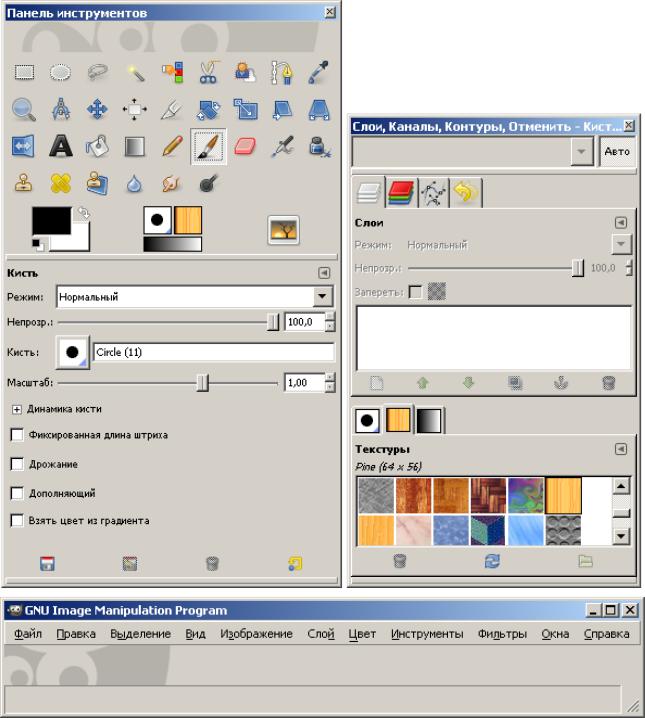
4. Основные окна редактора GIMP
При первом запуске GIMP открываются три окна (рис. 1):
окно Панель инструментов;
Слои, Каналы, Контуры, Отменить – Кисти, Текстуры, Градиенты (упрощенно – окно Слои);
GNU Image Manipulation Program (окно изображения).
Рис. 1. Основные окна Gimp
15
